|
[url=]2.15 DAC_AD9706_FMC2——[/url]DAC功能测试 本测试与DAC_AD9706_FMC1例程测试操作相同。按程序加载步骤加载DAC_AD9706.bit文件。 用创龙AD9613/DA9706模块连接FMC2接口(CON9), 示波器探头连接模块的DAC模拟输出口。按照DAC_AD9706_FMC1例程进行设置,用示波器即可观察现象。 测试功能: 本测试程序实现的功能是:实现开发板与PC之间的数据传送,从而达到USB的检测。 测试步骤: (1) 上电前准备:把开发板USB2.0接口(CON26)连接到PC。 (2) 设备驱动连接:根据软件安装文档《Cypress USB驱动安装》安装USB驱动,接着打开CyConsle.exe(路径:"C:\Cypress\Cypress Suite USB 3.4.7\CyConsole"),即可显示USB驱动,界面如下图所示: 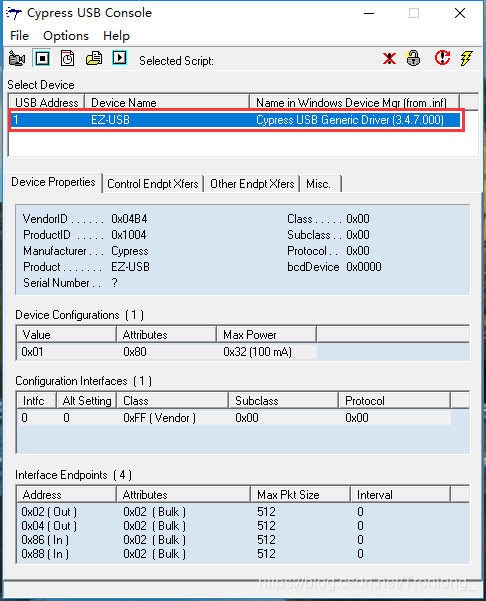  ​图 42
选择"Options->EZ-USB Interface",在"EZ-USB Interface"界面里选择"Lg EEPROM"按钮,选择生成的bulkloop.iic文件打开(路径为"Demo\USB"),这时可以看到PC已经检测到开发板的USB设备。如下图所示: 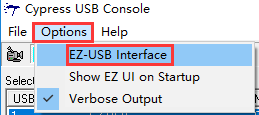  ​ 图 43
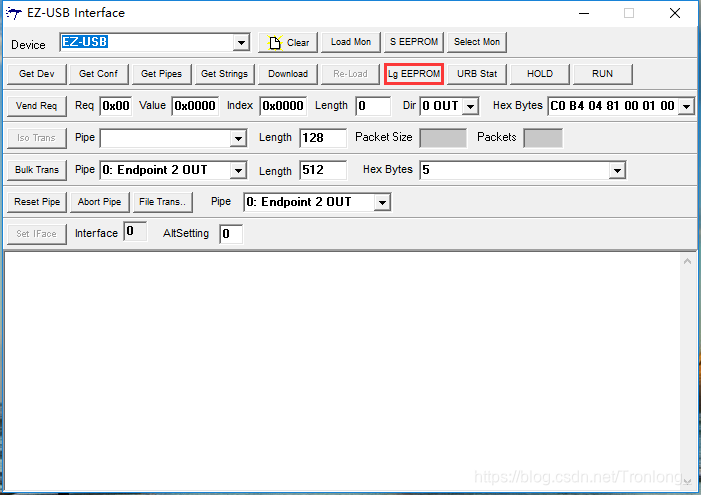  ​ 图 44
出现以下的提示说明程序已经下载到EEPROM里了,如下图所示: 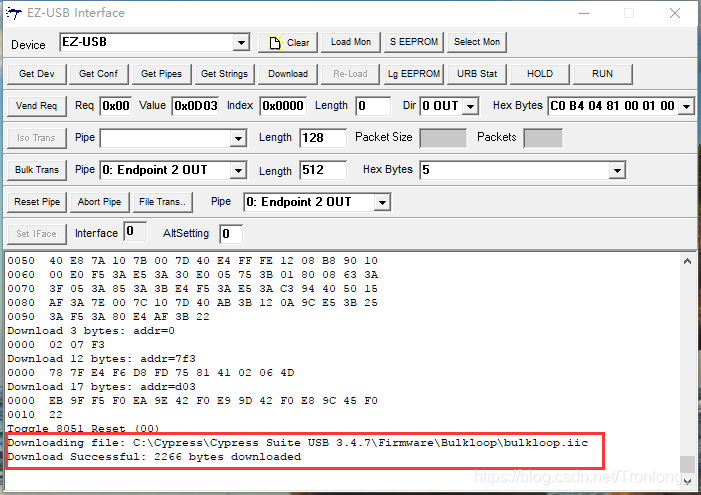  ​ 图 45
- 操作执行测试:开发板加载usb_test.bit文件(路径为"\Demo\USB\ForDownload"),Length和"Hex Bytes"如下图红框配置,Pipe选择IN或OUT。最后点击"Bulk Trans"按钮进行发送或接收512Byte数据,如下图所示:
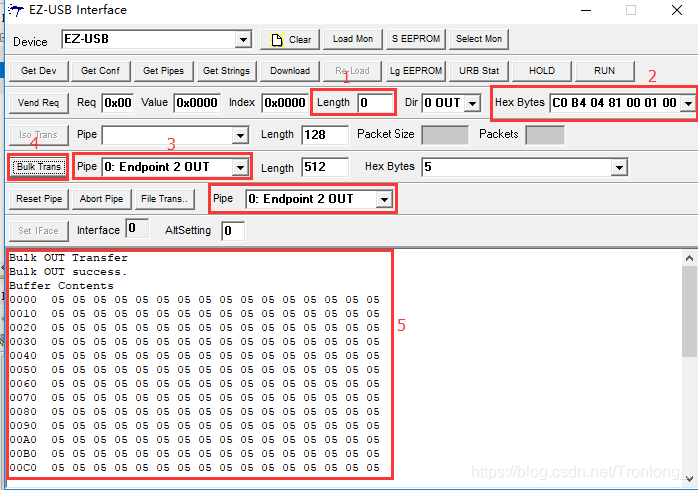  ​ 图 46 发送数据
  ​ 图 47 读取数据
注:测试时只能选择0:端口和2:端口,如果只下载了固件程序,没下载FPGA程序,会出现0:端口只能写入1024个字节则不能再写了,并且读不出数据;如果固件程序和FPGA程序都下载了,则0:可以无限写入,但1024个字节后,FPGA那边就已经存满了,所以后面再写入的时候,相当于没有写入,读数据的时候也只能读出1024个字节数据 [url=]2.17 PCIE_EP_X2——PCIE[/url]数据读写功能测试本测试程序实现的功能是:实现PCIE PIO功能。 操作系统: 测试步骤: (1) 烧写PCIE_EP_X2.bin文件到FPGA; (2) 将开发板拨码开关打到''MASTER SPI''模式,插入PC机主板PCIE插槽; (3) 启动PC机; (4) 使用PciTree测试工具(只支持32位操作系统),在光盘Tools目录下,将HLP.SYS文件拷贝到''C:\WINDOWS\system32\drivers'',即可直接运行。客户可自行选择其他测试工具。 演示现象: (1) 运行PciTree,可以看到开发板相关信息,如下图所示: 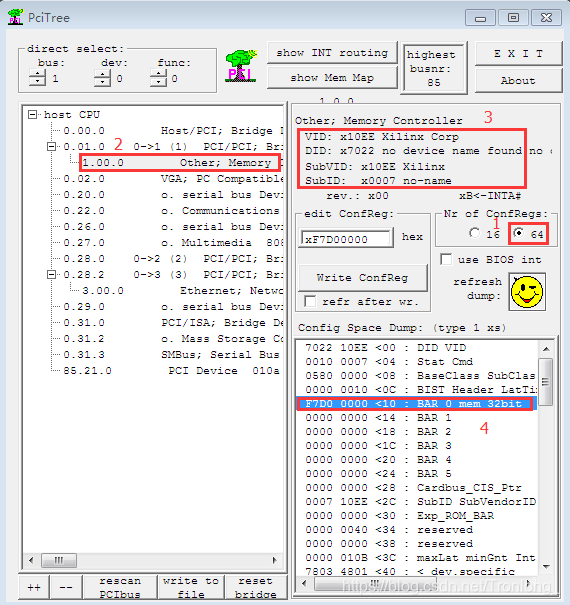  ​ 图 48
(2) 双击BAR 0,对BAR 0空间进行读写测试,出现如下对话框: 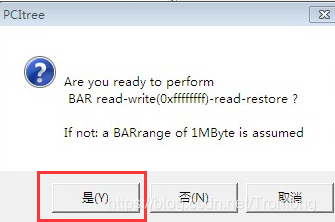  ​ 图 49
(3) 点击"是(Y)"此一按钮,出现如下对话框: 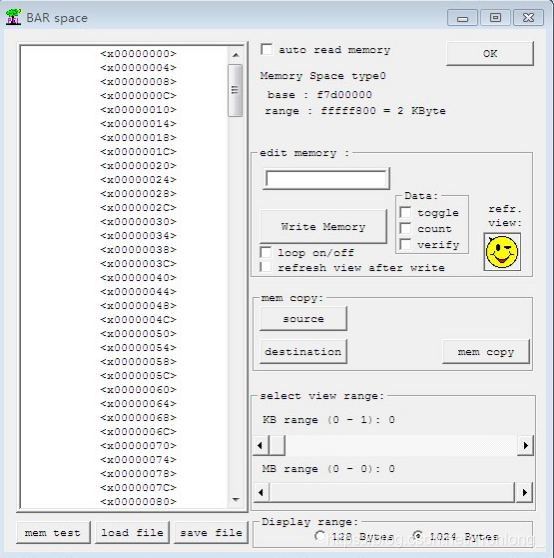  ​ 图 50
(4) BAR 0空间偏移地址0x0为只读寄存器,读出的值为固定值0x78563421,如图所示:(FPGA采用的是大端格式) 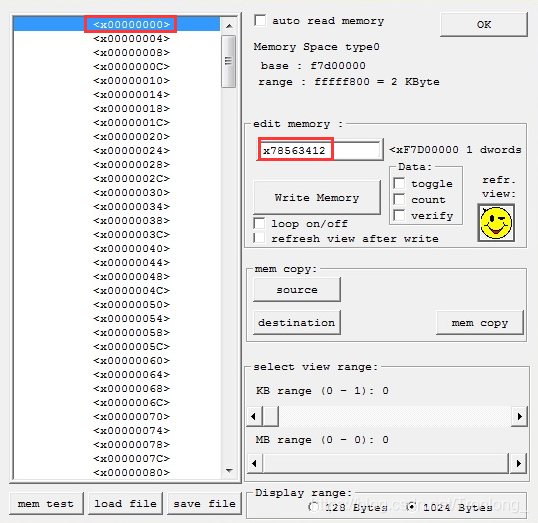  ​ 图 51
可对任意单个寄存器进行读写操作,选中对应的地址,在''edit memory''输入值,点击''Write Memory'',勾选''auto read memory'',即可看到从板卡中读出的数据。 BAR 0空间偏移地址0x4所对应的寄存器bit2-bit0,连接到LED,对此寄存器写值0x07000000可点亮开发板LED,勾选''auto read memory'',即可看到从板卡中读出的数据,如下图所示: 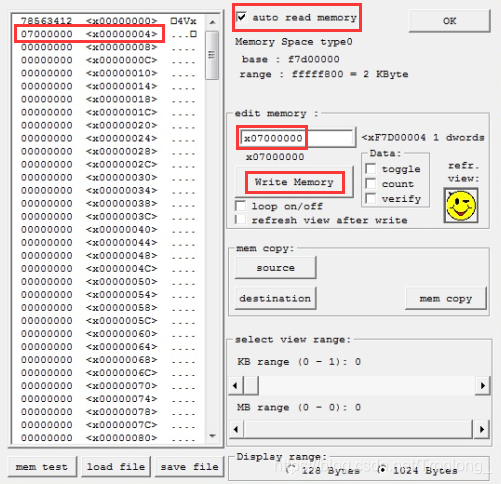  ​ 图 52
2.18 UDP-SFP——UDP网络通信功能测试本测试程序实现的功能是:通过电口模块实现UDP通讯功能,不支持PING命令。 测试方法:使用测试工具软件,创建一个UDP连接,FPGA会发回接收到的数据。 开发板IP地址设置为192.168.0.25,端口:6666,也可以根据需要修改IP地址,修改位置如下: 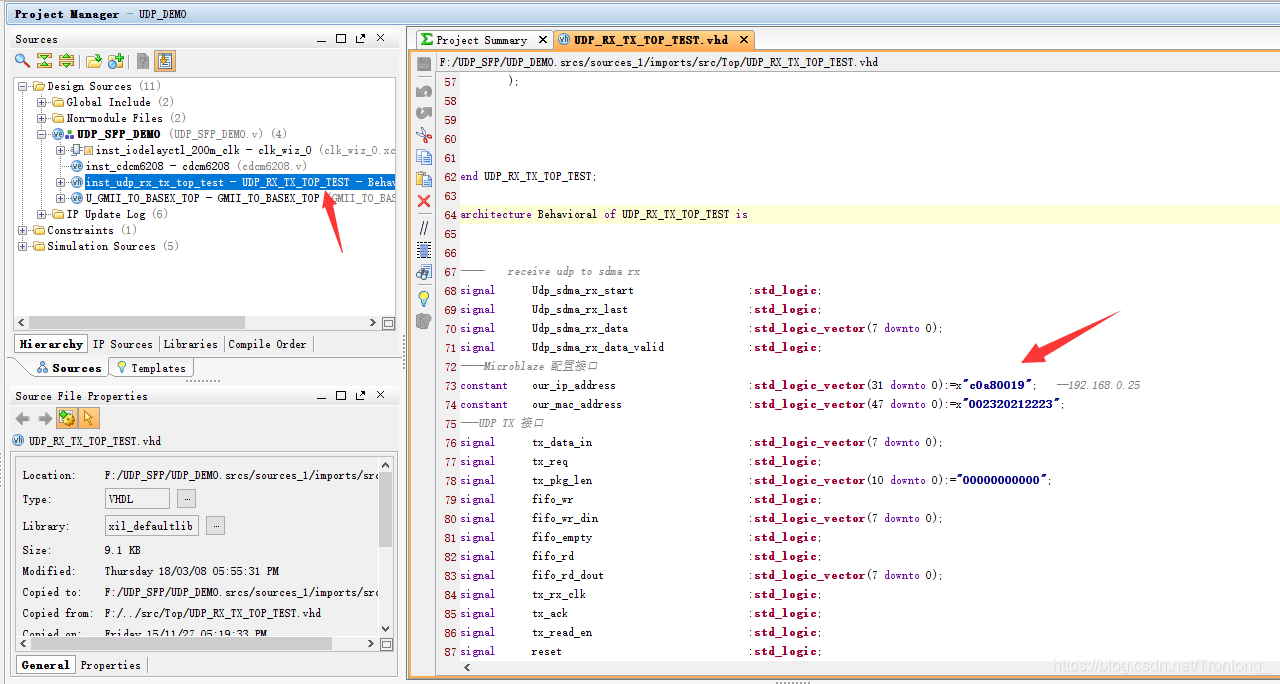  ​ 图 53
测试接口:SFP1(CON6)/SFP2(CON7) 测试硬件: - 千兆RJ45光电口模块,型号:GBPPM_RJ45;
- 千兆网线(1条)。
测试步骤: SFP1和SPF2测试方法一样,以下以SFP1测试为例。 - 将SFP电口模块插入SFP1接口,用千兆网线连接电口模块和PC机;
- 打开“控制面板->网络和Internet->网络连接”,可看到当前以太网,右键选择属性:
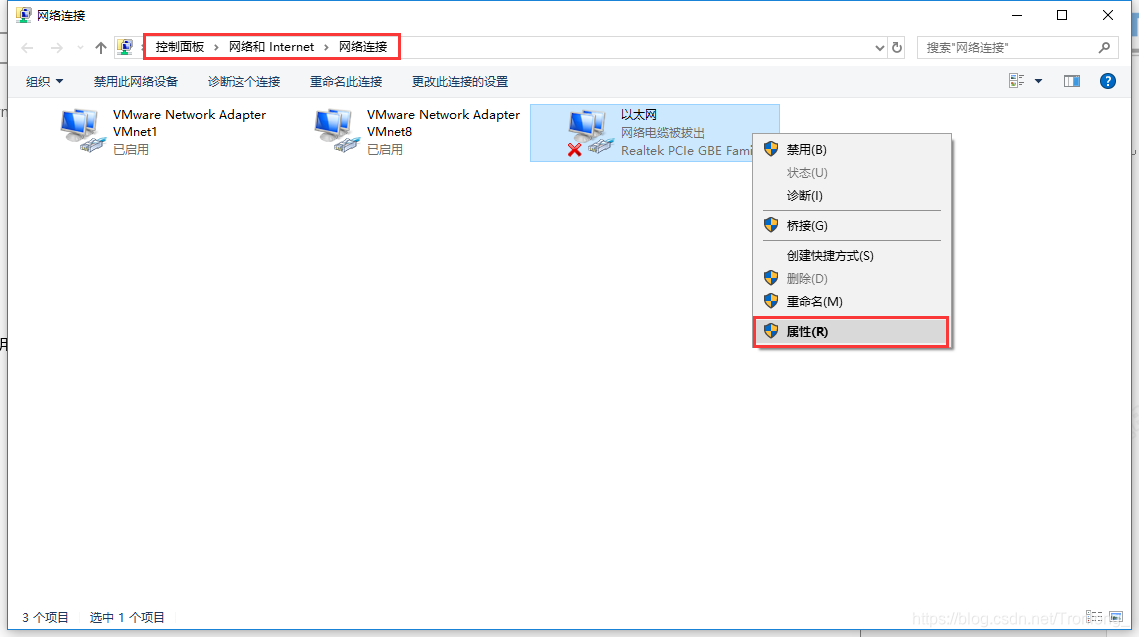  ​ 图 54
点击“Internet协议版本4(TCP/IPV4)”,再点击右下角“属性(R)”,进入属性,如下图所示:   ​ 图 55
点击“使用下面的IP地址”,手动设置IP,与开发板IP为同一网段:192.168.0.10,然后点击“确定”,如下图所示: 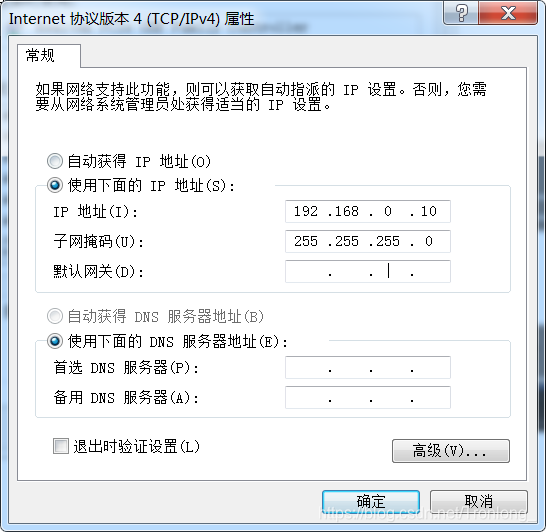  ​ 图 56
- 按程序加载步骤加载UDP_SFP_DEMO.bit文件,路径:"Demo\UDP_SFP\UDP_DEMO.runs\impl_1"。
- 打开网络调试助手软件(路径:"光盘资料/Tools/NetDebugTool/NetDebugTool.exe"),新建UDP,输入主机IP跟端口号,输入开发板IP跟端口号,按启动。
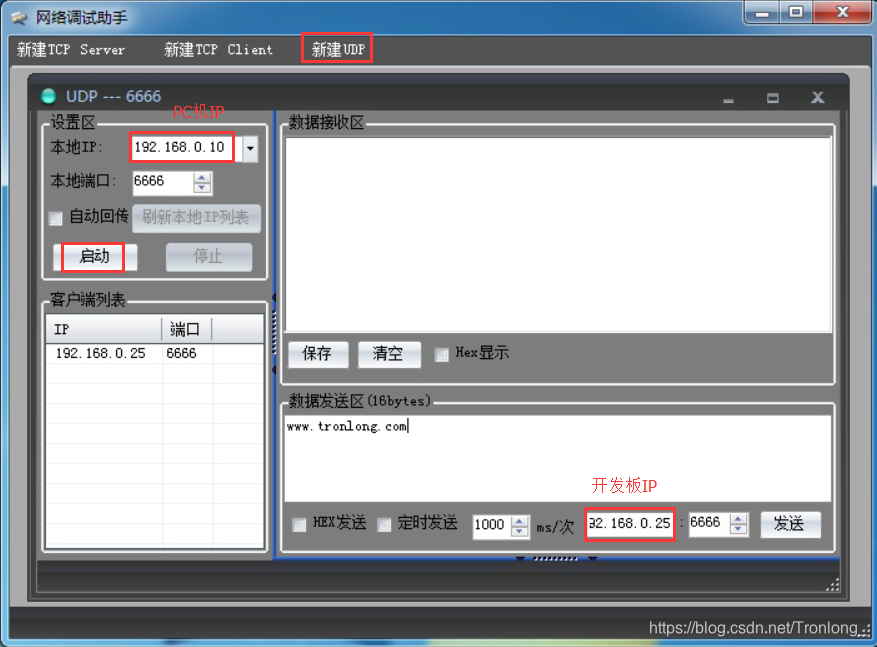  ​ 图 57
演示现象: 在发送区输入需要发送的数据,FPGA开发板回送接收到的数据并显示,左边会显示客户端列表,如图所示: 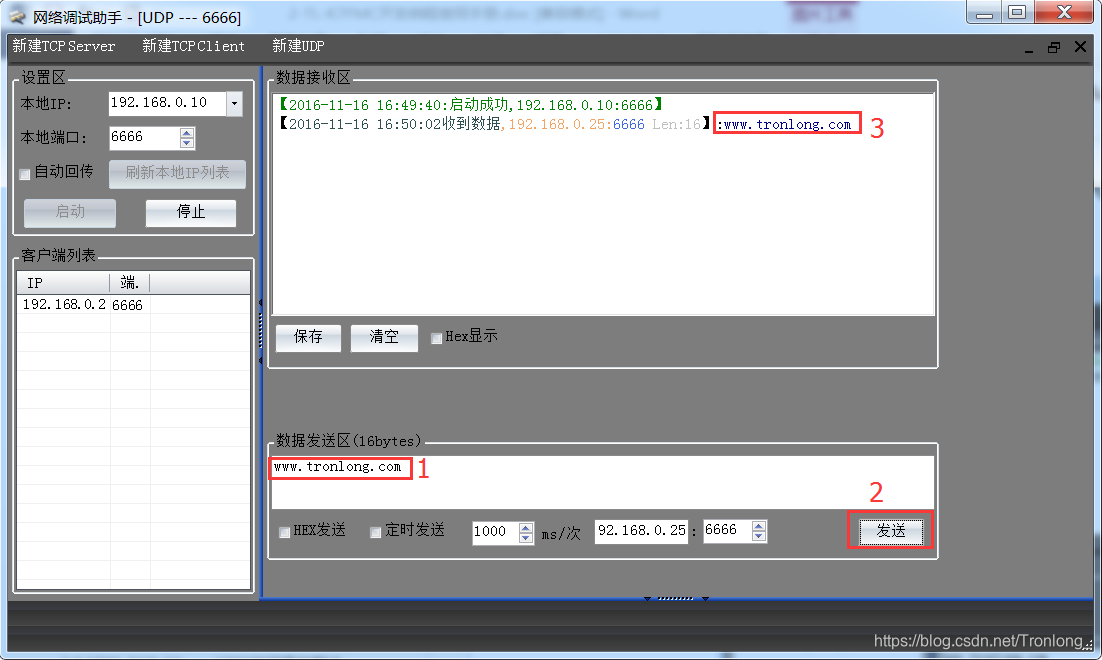  ​
图 58
|